Професійний метод відновлення даних з RAID 5 масиву Buffalo TS5400D NAS
У цій статті ми поговоримо про те, як відновити дані з RAID5 масиву з NAS сховища Buffalo, модель – TS5400D.

- Як створити RAID на Buffalo TS5400D NAS
- Як відновити файли, якщо функція кошика не активна або NAS не працює
- Висновок
- Питання та відповіді
- Коментарі
У багатьох компаній та користувачів на сьогоднішній день є необхідність у збереженні великої кількості даних, які використовуються у повсякденній роботі. Для цього вони використовують NAS-системи, які дозволяють керувати та зберігати ці дані. Для організації зберігання даних на мережевих сховищах зазвичай використовується технологія RAID, яка підвищує надійність сховища. Таке сховище дозволяє зберегти дані при виході одного або кількох дисків з ладу, в залежності від рівня RAID.
Проте, навіть при використанні RAID-масивів, дані можуть бути втрачені через несподівані збої в системі, виходу з ладу NAS або помилки користувача. Далі ми розглянемо кроки відновлення даних з RAID масиву п’ятого рівня, зібраного на Buffalo TS5400D NAS.

Як відновити дані з RAID 5 масиву Buffalo TS5400D NAS
Як створити RAID на Buffalo TS5400D NAS
Для загального розуміння принципу зберігання даних на RAID масиві давайте розберемо, як його створити на даному мережевому сховищі. Для доступу до панелі керування сховища запустіть NAS Navigator, знайдіть у списку пристрій та відкрийте параметри правою кнопкою миші – Open settings. Або відкрийте браузер та введіть IP-адресу вашого сховища в адресному рядку.
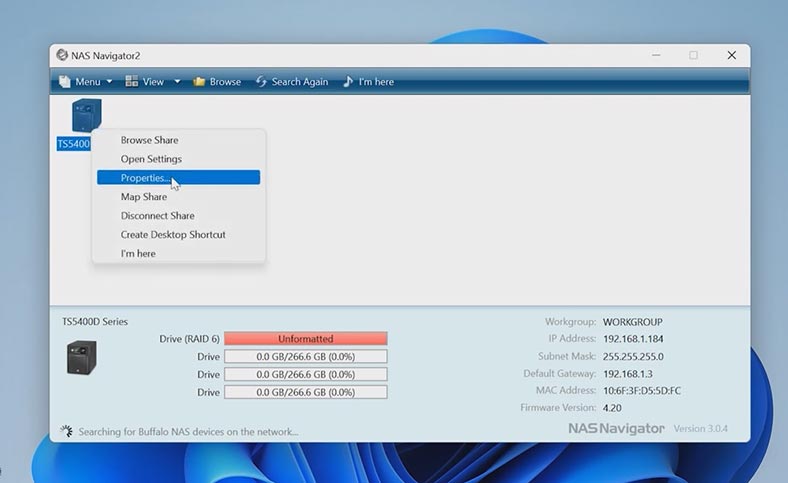
Далі, перейдіть до розділу – Диски, потім вкладку – RAID, та налаштування Array1.
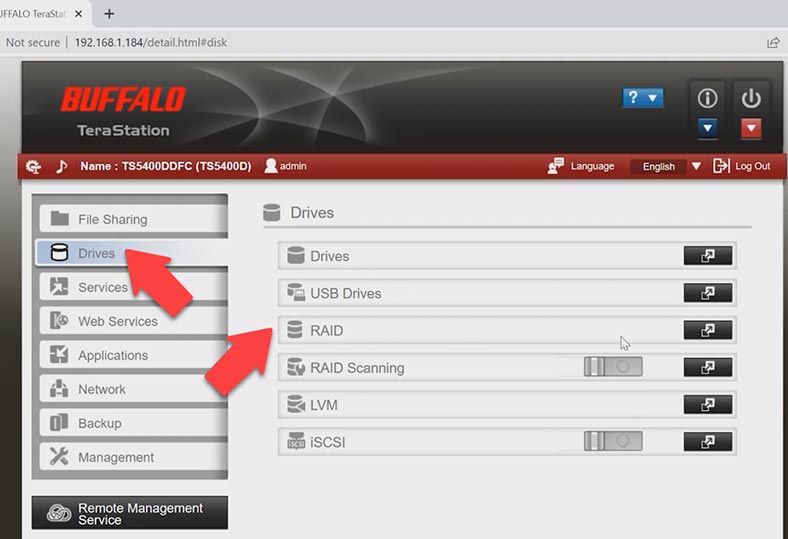
У наступному вікні позначте диски, з яких складатиметься майбутній масив. Оберіть рівень RAID, а потім натисніть – Створити RAID масив.
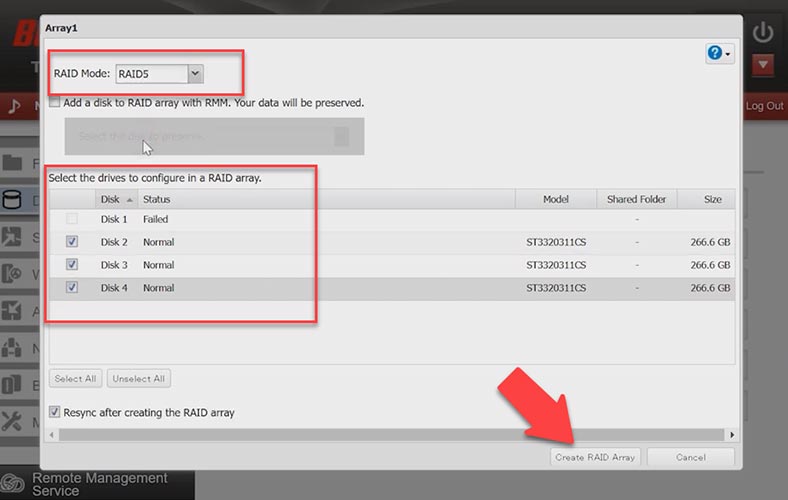
В результаті, буде запущено процес побудови масиву та потім почнеться ресинхронізація дисків. Цей процес досить тривалий за часом, все залежить від об’єму та швидкості накопичувачів. Дочекайтеся його закінчення.
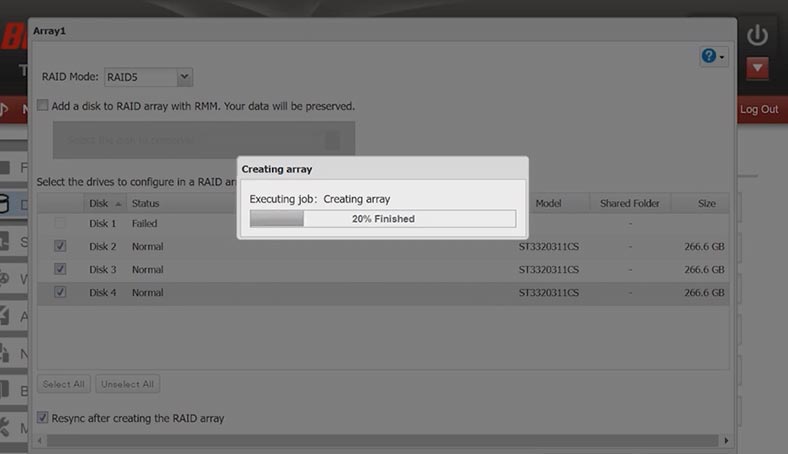
Після завершення побудови та ресинхронізації дисків, стане можливим створити мережеву папку та залити до неї дані. Для цього, перейдіть до налаштувань Спільного доступу. Для додавання нового каталогу відкрийте – Налаштування папки, а потім – Створити папку.
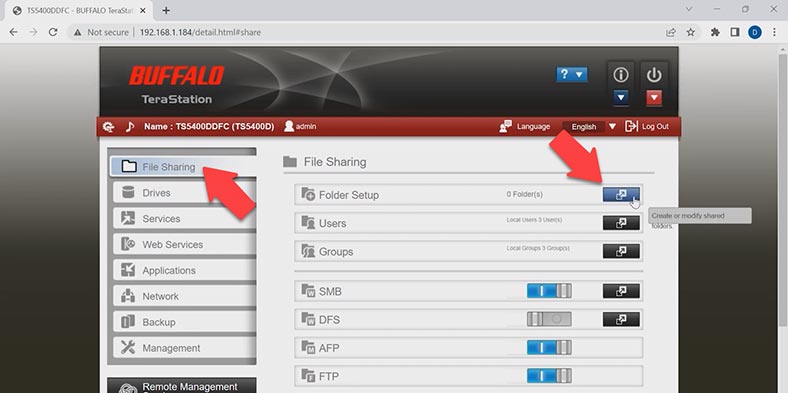
У вікні налаштувань спільної папки потрібно вказати її ім’я та атрибути, і додати позначки потрібних мережевих протоколів – ОК. Тепер, спільна папка буде доступна через мережу, і ви зможете записати дані на диски.
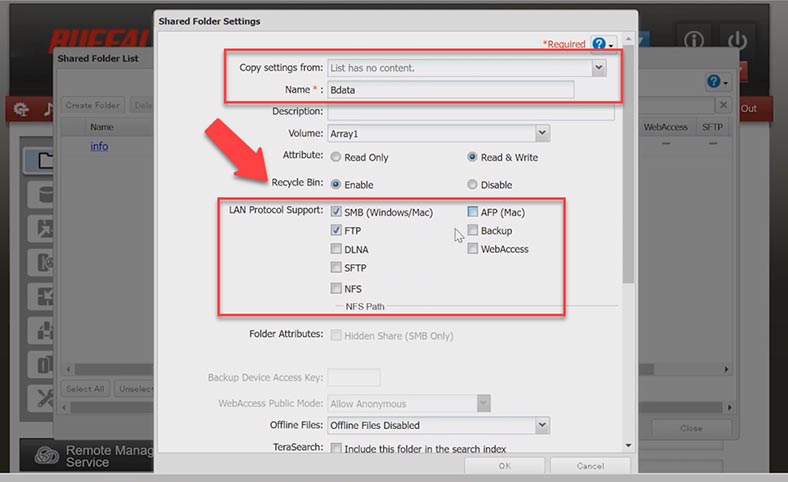
У налаштуваннях мережевої папки доступна опція кошика, яка допоможе повернути випадково видалені дані з NAS. Для цього достатньо просто відкрити папку кошика і дістати з нього видалені файли. Якщо потрібних файлів у кошику не виявилося, або цю функцію вимкнено, то повернути файли вам допоможе програма для відновлення даних.
Як відновити файли, якщо функція кошика не активна або NAS не працює
У тому випадку, якщо мережеве сховище не працює, ви втратили доступ до мережевого диска, RAID знаходиться в зруйнованому стані, вам знадобиться спеціальна програма, щоб дістати з нього важливі дані.
| Номер | Назва програми | Переваги | Недоліки |
|---|---|---|---|
| 1 | Hetman RAID Recovery |
– Відновлення RAID масивів різних конфігурацій – Підтримка NAS від Buffalo – Проста у використанні – Високий відсоток відновлення даних – Автоматичне визначення конфігурації RAID |
– Пробна версія не має мінімального об’єму даних для зберігання |
| 2 | R-Studio | – Підтримка багатьох файлових систем – Висока точність відновлення |
– Складний інтерфейс для новачків |
| 3 | DiskInternals RAID Recovery | – Спеціалізується на відновленні RAID масивів – Підтримка NAS від Buffalo |
– Відсутність підтримки деяких рідкісних конфігурацій RAID |
| 4 | UFS Explorer RAID Recovery | – Можливість відновлення з різних систем зберігання – Підтримка віртуальних машин і RAID |
– Висока ціна для домашніх користувачів |
| 5 | EaseUS Data Recovery Wizard | – Простий у використанні – Підтримка різних носіїв даних |
– Може бути повільним під час сканування великих об’ємів даних |
Hetman RAID Recovery знову збере з накопичувачів зруйнований RAID, і ви зможете повернути з нього втрачені дані. Програма підтримує всі популярні типи RAID та більшість файлових систем. З її допомогою ви зможете відновити дані не тільки з NAS від Buffalo, а й інших виробників, включаючи Synology, QNAP та інших популярних пристроїв зберігання.
Hetman RAID Recovery допоможе зібрати зруйнований RAID із накопичувачів, при поломці NAS-пристрою чи контролера, а також при виході з ладу одного або кількох дисків масиву. З її допомогою ви зможете повернути критично важливу інформацію, що залишилася на дисках, без використання сховища NAS.
Для початку процесу відновлення потрібно витягти накопичувачі з пристрою та підключити до материнської плати комп’ютера з операційною системою Windows.

Якщо для підключення на материнській платі недостатньо SATA-портів або роз’ємів живлення, то скористайтеся спеціальними розширювачами та перехідниками. Після підключення накопичувачів запустіть програму.

Утиліта автоматично збере з накопичувачів зруйнований RAID і відобразить його в головному вікні програми. Внизу ви зможете переглянути параметри зібраного масиву.
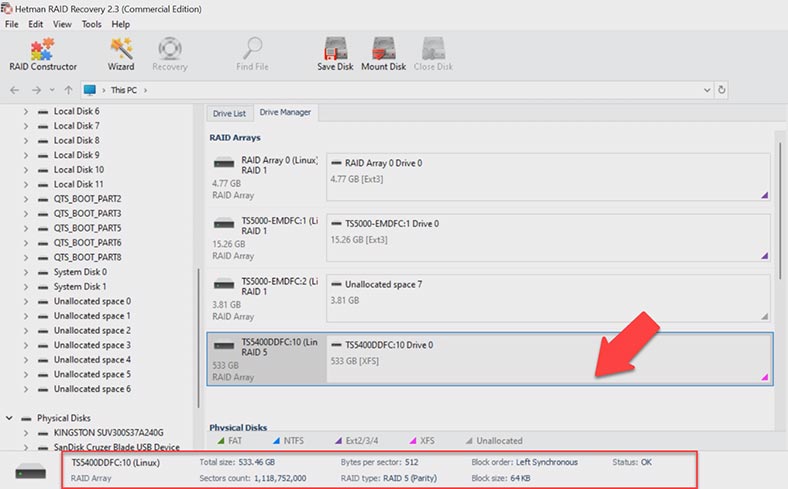
Для пошуку файлів запустіть аналіз диска. Клацніть правою кнопкою миші по розділу – Відкрити. Тут потрібно вказати тип пошуку – Швидке сканування або Повний аналіз.
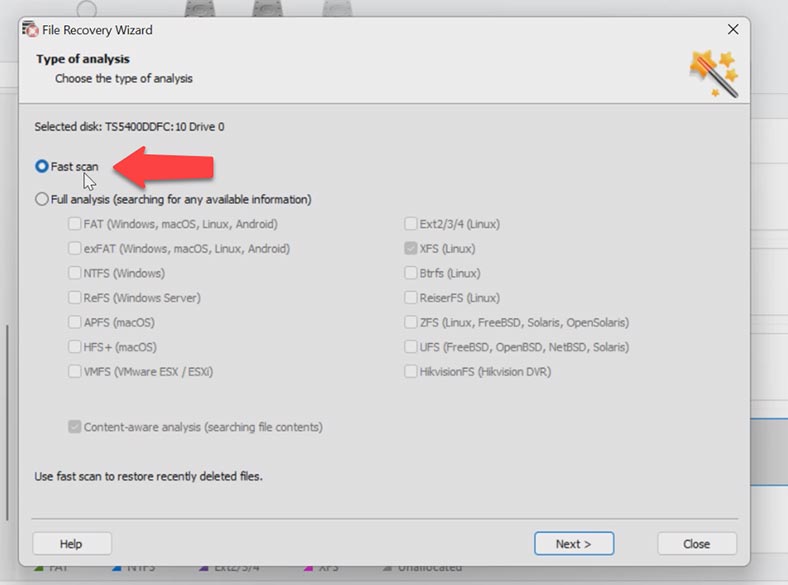
Для початку рекомендується виконати – Швидке сканування, у такому разі програма оперативно просканує диски та відобразить усі знайдені файли. Програма легко знайшла всі файли, які залишилися на дисках масиву, також їй вдалося знайти і видалені – вони тут позначені червоним хрестиком.
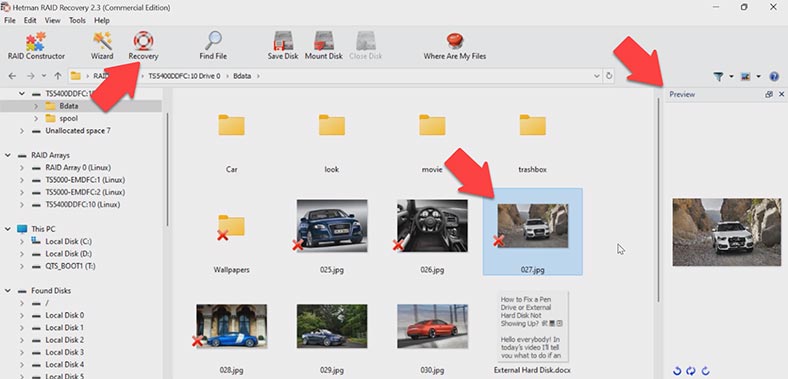
Вміст усіх файлів можна переглянути у вікні попереднього перегляду. Позначте все, що потрібно повернути і натисніть на кнопку – Відновити. Далі виберіть диск та папку, куди зберегти дані. Після завершення, всі дані будуть лежати у вказаному каталозі.
Якщо в результаті цього програмі не вдалося знайти потрібний файлів, виконайте – Повний аналіз.
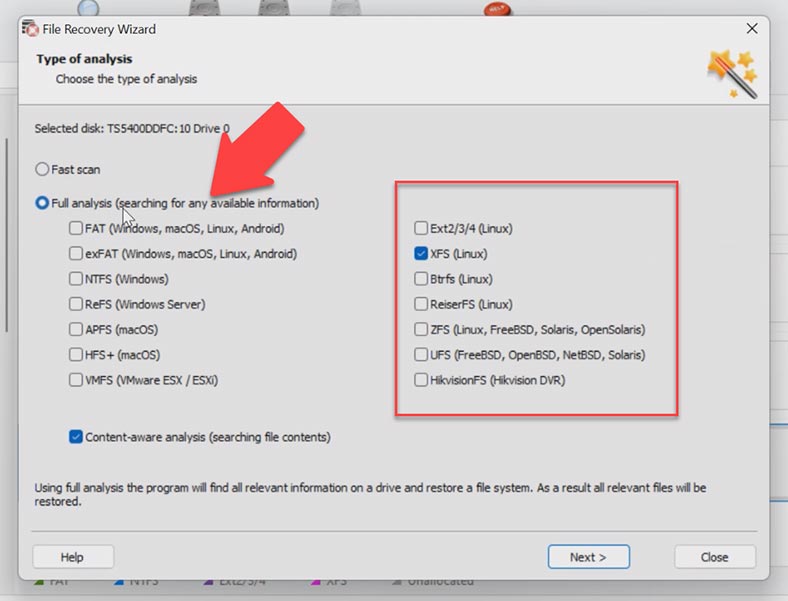
Для цього поверніться в головне меню програми, клацніть по диску правою кнопкою миші та оберіть – Проаналізувати заново – Повний аналіз. Вкажіть файлову систему і натисніть – Далі. В особливо складних ситуаціях рекомендується виконати пошук за вмістом файлів, встановивши позначку Глибокого аналізу.
Для зручності тут реалізовано функцію пошуку за іменем файлів. Також, утиліта дозволяє зберегти повну копію диска у файл, а потім працювати з ним замість фактичного диска. Така функція допомагає захистити дані на диску від перезапису, виходу з експлуатації або інших помилок користувача.
Висновок
Відновлення даних з RAID5 масиву Buffalo TS5400D NAS може бути складним завданням, але дотримуючись інструкцій та вибравши правильну програму для відновлення даних, ви зможете повернути втрачені файли. Важливо відзначити, що під час відновлення даних з RAID необхідно бути обережними і не виконувати жодних дій, які можуть призвести до перезапису або зміни даних на дисках. Краще працювати з копією дискового масиву, щоб не втратити вихідні дані.
Загалом, програма для відновлення даних з RAID є незамінним інструментом для будь-якого адміністратора, який піклується про збереження даних у своїй системі. Завдяки ній ви зможете швидко і без втрат відновити доступ до сховища та повернути критично важливі дані, навіть якщо ваш NAS вийшов з ладу або масив RAID був пошкоджений.








